Slik viser du alle brukerkontoer på Windows 11

For å liste alle Windows 11-kontoer, åpne Innstillinger > Kontoer > Andre brukere og familiesider. Du kan også bruke kommandoprompt og PowerShell.
Windows 11 inkluderer Bilder-appen, som er standardopplevelsen for å se og organisere bildene og videoene dine, uansett hvor de befinner seg lokalt på datamaskinen din i skyen ved hjelp av OneDrive eller Apples iCloud-bilder .
Som standard inkluderer appen imidlertid bare Bilder-mappene. Hvis du oppbevarer mediefilene dine på ekstern lagring eller i nettverket, kan du bruke "Mapper"-innstillingene for å legge til eller fjerne et hvilket som helst sted i Bilder-appen. Du kan til og med skjule OneDrive- og iCloud Photos-integrasjonene hvis du ikke bruker disse tjenestene.
Denne veiledningen vil lære deg trinnene for å legge til og fjerne mappeplasseringer på Bilder-appen for Windows 11.
Legg til mappeplassering til Bilder på Windows 11
For å legge til en ny mappe (eller stasjon) plassering i Bilder-appen, bruk disse trinnene:
Åpne Bilder- appen på Windows 11.
Klikk på Mapper .
Klikk på "Legg til en mappe" -knappen.
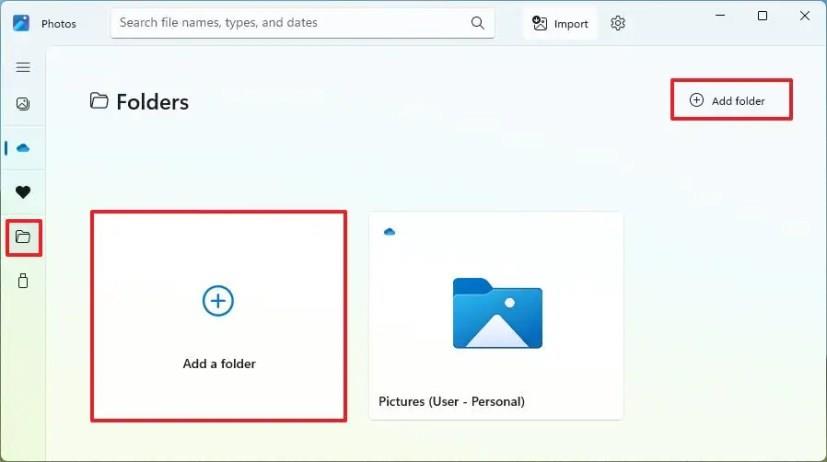
Velg mappeplasseringen som skal inkluderes i Bilder-appene.
Klikk på Velg mappe- knappen.
Når du har fullført trinnene, vil appen vise mediefilene fra alle stedene.
Fjern mappeplassering fra Bilder på Windows 11
For å fjerne en mappeplassering fra Bilder-appen, bruk disse trinnene:
Åpne Bilder- appen.
Klikk på Mapper .
Høyreklikk plasseringen og velg alternativet Fjern mappe.
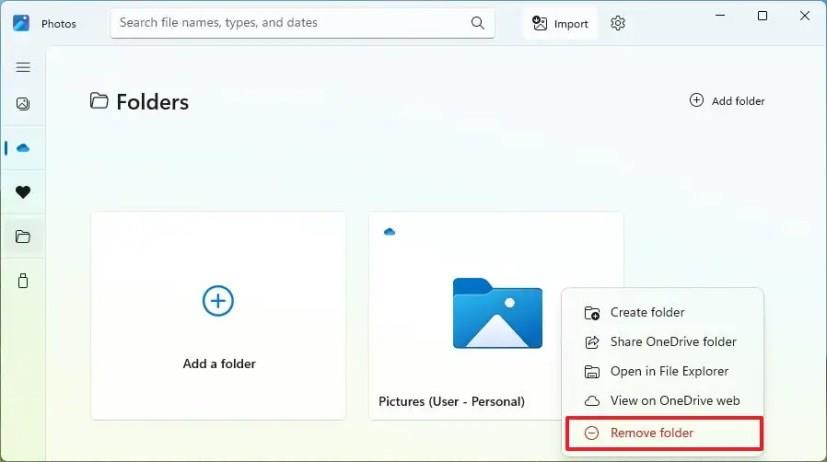
Etter at du har fullført trinnene, vil mappen fortsette å være tilgjengelig på datamaskinen din, men innholdet vil ikke lenger være tilgjengelig via Bilder-appen.
Skjul OneDrive- eller iCloud Photos-plasseringer
For å fjerne OneDrive- eller iCloud Photos-mappene fra Bilder-appen på Windows 11, bruk disse trinnene:
Åpne Bilder- appen.
Klikk på Innstillinger (tannhjul)-knappen øverst til høyre.
Under "Personliggjøring"-delen slår du av bryteren "Vis iCloud-bilder" .
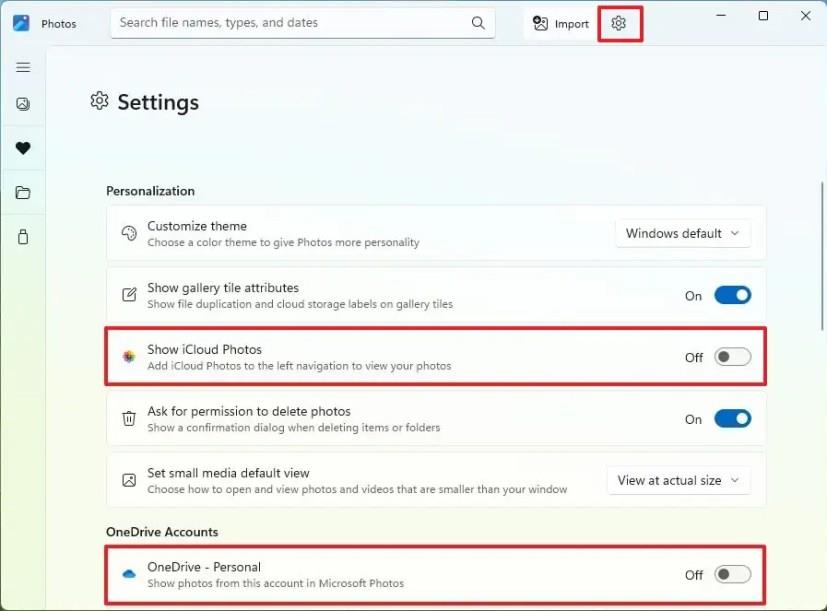
Under "OneDrive-kontoer"-delen slår du av bryteren "OneDrive" .
Når du har fullført trinnene, vil ikke skylagringstjenestene lenger vise bilder og videoer i Bilder-appen.
Hvis du skjuler OneDrive-mappene, vil denne handlingen fjerne "Bilder"-mappen hvis den er koblet til skylagringstjenesten fra innstillingssiden for "Mapper".
For å liste alle Windows 11-kontoer, åpne Innstillinger > Kontoer > Andre brukere og familiesider. Du kan også bruke kommandoprompt og PowerShell.
Oppdag raskeste måter å åpne Innstillinger-appen på Windows 11 med nyttige trinn og tips.
Lær hvordan du endrer lokkets lukkehandling på Windows 11 for å tilpasse enhetens oppførsel ved lukking av lokket.
For å importere bilder fra telefon eller kamera på Windows 11, åpne Bilder > Importer, velg bilder, klikk Legg til og importer. Dette er hvordan.
For å deaktivere Start-menyvarsler på Windows 11 23H2, åpne Innstillinger > Personalisering > Start, og slå av kontovarslingsalternativet.
For å bruke Dynamic Lighting på Windows 11 23H2, åpne Innstillinger > Personalisering > Dynamisk belysning, slå på funksjonen og konfigurer effekter.
For å tømme Chrome-bufferen, åpne Innstillinger > Personvern og sikkerhet > Slett nettleserdata, velg Hele tiden og merk av for informasjonskapsler og andre nettstedsdata.
For å endre standardskriver på Windows 10, åpne Innstillinger > Skrivere og skannere, klikk på Administrer på skriveren og klikk på Angi som standard.
For å ZIP-filer på Windows 11, åpne Filutforsker på plasseringen av filene, velg innholdet og velg Komprimert til ZIP-fil.
For å deaktivere Google AI-resultater i søk, åpne Search Labs-siden og slå av alternativene SGE og Code Tips. Dette er hvordan.
For å slette informasjonskapsler på Microsoft Edge, åpne Innstillinger og slett informasjonskapslene fra siden Alle informasjonskapsler og nettstedsdata. Dette er hvordan.
For å spille Android-spill på Windows 11, kan du bruke Google Play Games eller Windows Subsystem for Android-plattformen. Dette er hvordan.
For å angi HDR-bakgrunn på Windows 11, åpne Innstillinger >Personliggjøring > Bakgrunn, velg .jxr-bildet og aktiver HDR på Systeminnstillinger.
For å endre det nye Outlook-temaet på Windows 11, åpne Innstillinger, velg et design fra Tema og endre fargemodus fra mørk modus.
For å bruke faner i filutforsker, bruk "Ctrl + T" for å åpne nye eller "Ctrl + W" for å lukke faner, "Ctrl + Tab" for å bla gjennom og mer. Dette er hvordan.
Du kan slette en profil for å starte på nytt eller fikse vanlige problemer med skrivebordsversjonen av Outlook, og i denne veiledningen lærer du hvordan du gjør det.
For å aktivere WSA-fildeling, åpne WSA-systeminnstillinger og slå på alternativet Del brukermapper. Slik gjør du på Windows 11.
For å bruke Windows 11-aksentfargen på Google Chrome, åpne sidepanelet, velg Tilpass Chrome og velg alternativet Følg enhetsfarger.
For å skrive ut til PDF på Windows 11, åpne appen, bruk Ctrl + P-snarveien, velg Microsoft Print to PDF, klikk på Skriv ut og velg lagre mappe.
For å installere Microsoft Designer, åpne Chrome > Tilpass og kontroller > Flere verktøy-menyen > Lag snarvei. Du kan også legge den til fra Edge på Windows 11.
Det er mange grunner til at den bærbare datamaskinen din ikke kan koble til WiFi, og det finnes derfor mange måter å fikse feilen på. Hvis den bærbare datamaskinen din ikke kan koble til WiFi, kan du prøve følgende måter å fikse dette problemet på.
Etter at brukere har opprettet en USB-oppstart for å installere Windows, bør de sjekke USB-oppstartens ytelse for å se om den ble opprettet eller ikke.
Flere gratisverktøy kan forutsi diskfeil før de skjer, noe som gir deg tid til å sikkerhetskopiere dataene dine og erstatte disken i tide.
Med de riktige verktøyene kan du skanne systemet ditt og fjerne spionprogrammer, reklameprogrammer og andre skadelige programmer som kan lurke på systemet ditt.
Når en datamaskin, mobilenhet eller skriver prøver å koble til en Microsoft Windows-datamaskin over et nettverk, kan for eksempel feilmeldingen «nettverksbanen ble ikke funnet» – feil 0x80070035 – vises.
Blåskjerm (BSOD) er en vanlig og ikke ny feil i Windows når datamaskinen opplever en alvorlig systemfeil.
I stedet for å utføre manuelle og direkte tilgangsoperasjoner på Windows, kan vi erstatte dem med tilgjengelige CMD-kommandoer for raskere tilgang.
Som med Windows 10 kan du også bruke tredjepartsprogramvare for å gjøre oppgavelinjen i Windows 11 gjennomsiktig.
Etter utallige timer med bruk av den bærbare datamaskinen og stasjonære høyttaleroppsettet fra universitetet, oppdager mange at noen smarte oppgraderinger kan gjøre den trange studentboligen om til det ultimate strømmesenteret uten å tømme bankkontoen.
En bærbar PCs berøringsplate er ikke bare til for å peke, klikke og zoome. Den rektangulære overflaten støtter også bevegelser som lar deg bytte mellom apper, kontrollere medieavspilling, administrere filer og til og med se varsler.




























